前几天比较闲突然想起来屏幕很久没校色了,打开dispcalGUI顺便上官网看看有没有更新,发现早已改名DisplayCAL,不过网站也好软件也好都还是熟悉的味道。更新内容里比较有用的大概是:Windows的Profile Loader变成常驻后台,可以在校色设置被其他软件影响时自动改回来;部分内容有了繁体中文;开始慢慢支持HDR屏幕的校色了。
这次主要补充一些DisplayCAL的高级设置,文末还有服役三年的PA238Q的校色报告。关于校色仪驱动和基本设置如果不清楚的话请先看显示器校色手记:Colormunki Design/Photo与A+D。
打开DisplayCAL,先点工具栏Options,把Show advanced options勾上,然后就有下面这样的界面了
Black level drift compensation: 没有温度补偿的校色仪勾上比较好,比如i1 Pro, ColorMunki Design/Photo这种分光计(我之前一直设定错了)
Override display update delay: 会根据校色仪自动设置,不用改
Override display settle time multiplier: 正确设置显示器和校色仪一般就没问题,不用改
Observer: 默认的CIE 1931就好,我也不知道其他选项有什么用
Black level: 用默认的测量值就好
Tone curve & Gamma: 根据官方的指导意见是说因为Gamma值2.2其实是在比较明亮的环境光下使用的,而一般显示器的观看环境都很暗,比2.2更高的Gamma值才能更准确地还原sRGB, Rec. 709等色彩空间的亮度对比度。考虑到我基本是暗室,所以设定了2.4,环境光比较亮的话设置2.35, 2.3, 2.2也是可以的。
Black output offset: 给黑位不是0cd/m2的显示器用的(除了OLED都是吧),100%就是完全补偿
Black point correction: 白点偏色可以打勾Interactive display adjustment然后用RGB增益调,黑点偏色就靠这个选项了,是需要多次实验的设置,我直接auto了。如果显示器黑点比较准,可以设为0(黑点准不准后面有说明)。
Correction rate: 结合前一个设置来调整暗部的,又是一个需要多次实验的设置,4是默认值。如果校完后暗部偏色明显可以试试6, 8等等,如果ok可以试试3, 2, 1…其实可以从1开始试,我默认值校完感觉暗部还行就不管了。
Testchart: 根据Profile是LUT还是matrix的决定用什么测试表,这次选了比默认稍微高一点的扩展测试表
然后开始校色,调整完白点后换到这个 ![]() 标签页,看下黑点的色偏
标签页,看下黑点的色偏
嗯,我这个黑点已经偏到南天门去了 😐 。如果你的黑点准的话可以右上角点 ×,回去把Black point correction设为0再继续。
我上面这样的设置差不多1个小时就校好了。
下面是ASUS PA238Q的校色报告,各位用EIZO, NEC的老爷们看的时候注意保护眼睛啊。
色准还可以,灰阶有点偏红,本来就只有sRGB的色域已经衰退不少,再用用也差不多了。
顺便附上Samsung Galaxy Tab S 8.4 (Super AMOLED) 的娱乐数据,买了两年多了这次顺手测一下,屏幕模式是AMOLED photo。
色域还是很大的,Adaptive和cinema模式的色域应该更大一点,平均2.5和最大8.4的ΔE*00都是Android不支持色彩管理的锅。※有ColorMunki Smile/Display, i1Display Pro, i1Pro 2其中之一的话可以试试X-Rite官方出的App ColorTRUE (Google Play, App Store),据说可以部分实现移动设备的色彩管理哟(iOS 9.3开始支持一部分的色彩管理了,也不知道谷歌什么时候能意识到)。

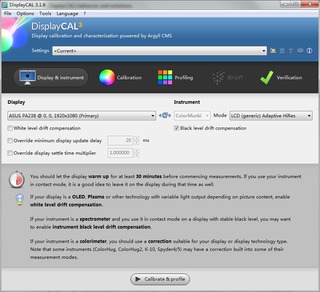
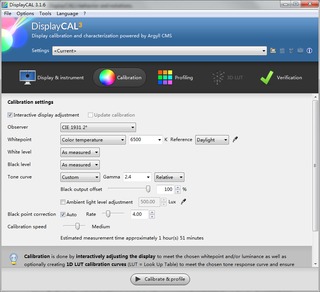
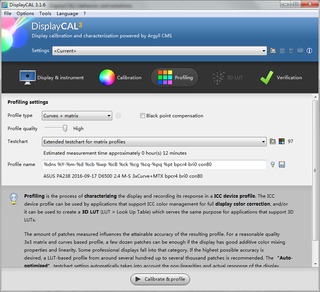
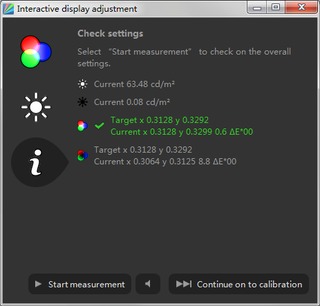
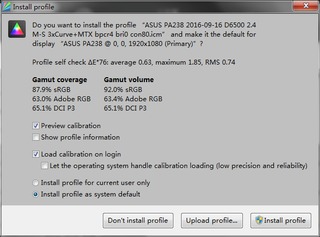
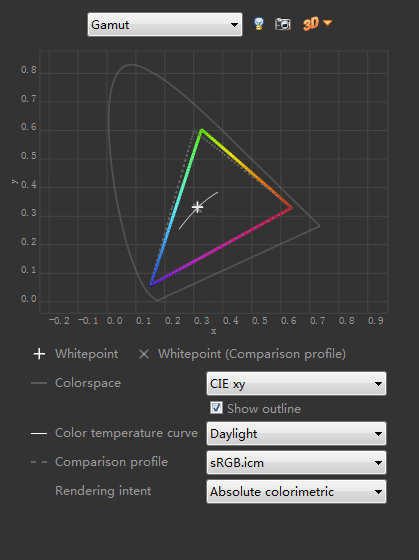
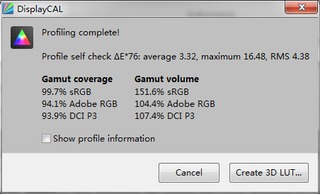

 )查看,详细的(客观)校色报告要用校色仪再次验证(Verification标签页生成校色报告)。
)查看,详细的(客观)校色报告要用校色仪再次验证(Verification标签页生成校色报告)。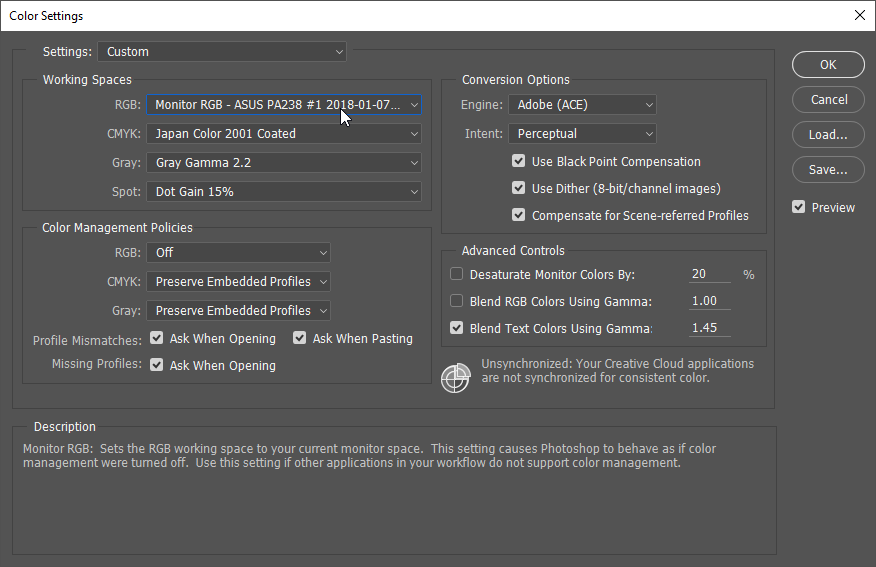
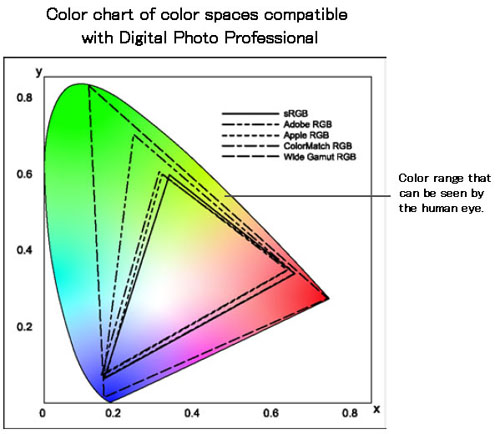

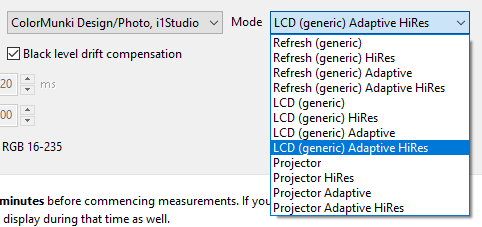
Leave a Reply